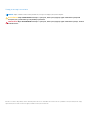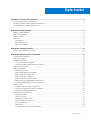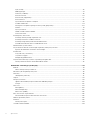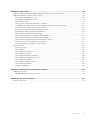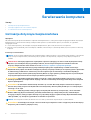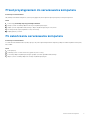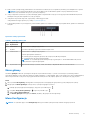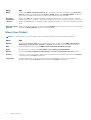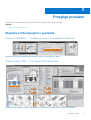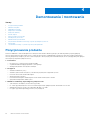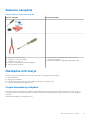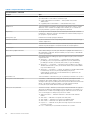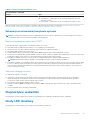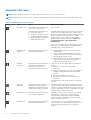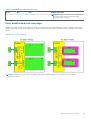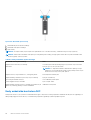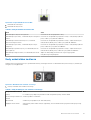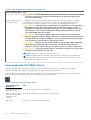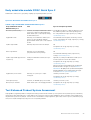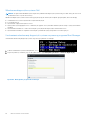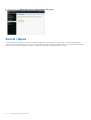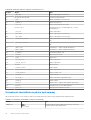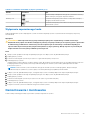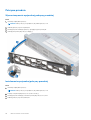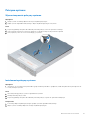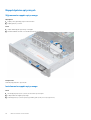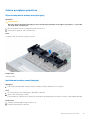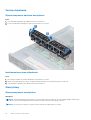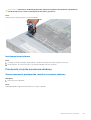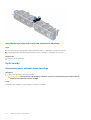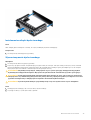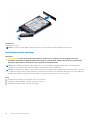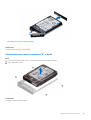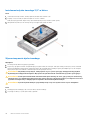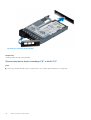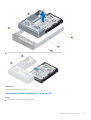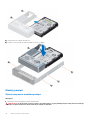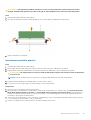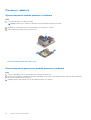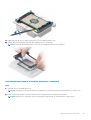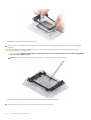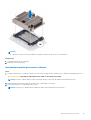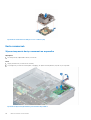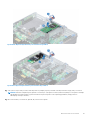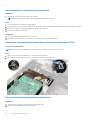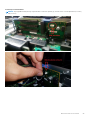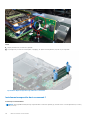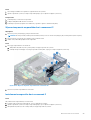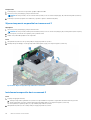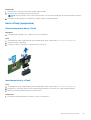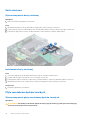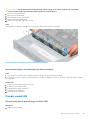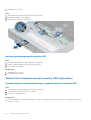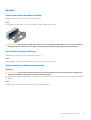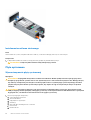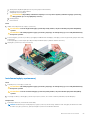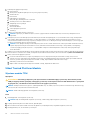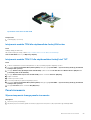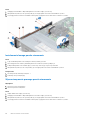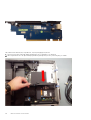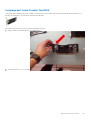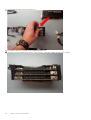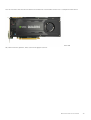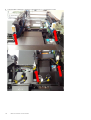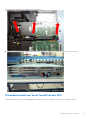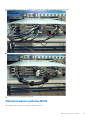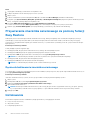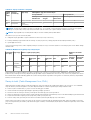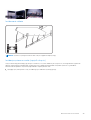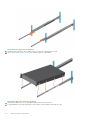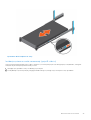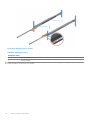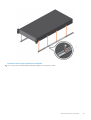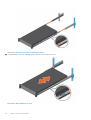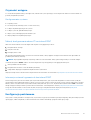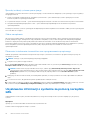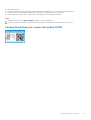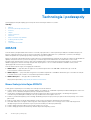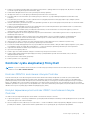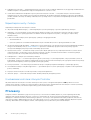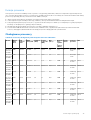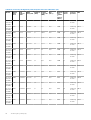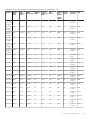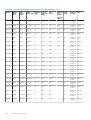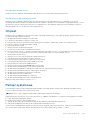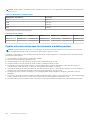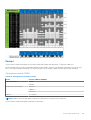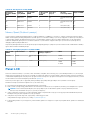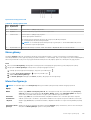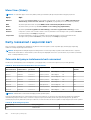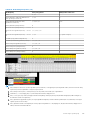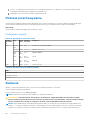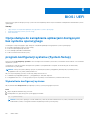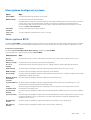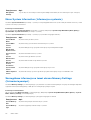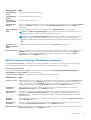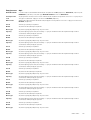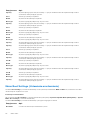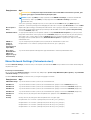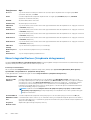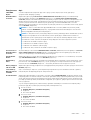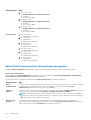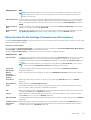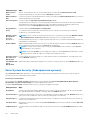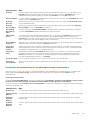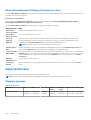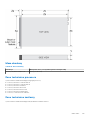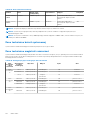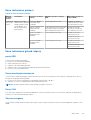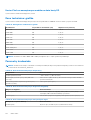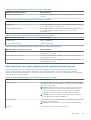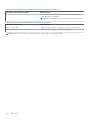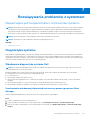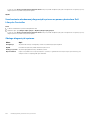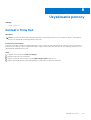Dell Precision 7920 Rack Instrukcja obsługi
- Typ
- Instrukcja obsługi

Dell Precision 7920 Rack
Instrukcja użytkownika
Model regulacji: E38S
Typ regulacji: E38S001
November 2020
Wer. A02

Uwagi, przestrogi i ostrzeżenia
UWAGA: Napis UWAGA oznacza ważną wiadomość, która pomoże lepiej wykorzystać komputer.
OSTRZEŻENIE: Napis PRZESTROGA informuje o sytuacjach, w których występuje ryzyko uszkodzenia sprzętu lub
utraty danych, i przedstawia sposoby uniknięcia problemu.
PRZESTROGA: Napis OSTRZEŻENIE informuje o sytuacjach, w których występuje ryzyko uszkodzenia sprzętu, obrażeń
ciała lub śmierci.
© 2018 2020 Dell Inc. lub podmioty zależne. Wszelkie prawa zastrzeżone. Dell, EMC i inne znaki towarowe są znakami towarowymi firmy Dell Inc. lub jej
spółek zależnych. Inne znaki towarowe mogą być znakami towarowymi ich właścicieli.

Rodzdział 1: Serwisowanie komputera...............................................................................................6
Instrukcje dotyczące bezpieczeństwa................................................................................................................................6
Przed przystąpieniem do serwisowania komputera.......................................................................................................... 7
Po zakończeniu serwisowania komputera..........................................................................................................................7
Rodzdział 2: Widok obudowy............................................................................................................8
Widok z przodu obudowy..................................................................................................................................................... 8
Widok z tyłu obudowy...........................................................................................................................................................9
Wnętrze systemu...................................................................................................................................................................9
Panel LCD..............................................................................................................................................................................10
Ekran główny....................................................................................................................................................................11
Menu Konfiguracja.......................................................................................................................................................... 11
Menu View (Widok)....................................................................................................................................................... 12
Rodzdział 3: Przegląd produktu...................................................................................................... 13
Etykieta z informacjami o systemie....................................................................................................................................13
Rodzdział 4: Demontowanie i montowanie........................................................................................14
Pozycjonowanie produktu...................................................................................................................................................14
Zalecane narzędzia.............................................................................................................................................................. 15
Niezbędne informacje..........................................................................................................................................................15
Częste komunikaty o błędach.......................................................................................................................................15
Sekwencja uruchamiania/zamykania systemu............................................................................................................17
Diagnostyka i wskaźniki....................................................................................................................................................... 17
Diody LED obudowy.............................................................................................................................................................17
Wskaźniki LED stanu......................................................................................................................................................18
Kody wskaźnika dysku twardego................................................................................................................................. 19
Kody wskaźnika kontrolera NIC...................................................................................................................................20
Kody wskaźników zasilacza.......................................................................................................................................... 21
Kody wskaźnika LED iDRAC Direct.............................................................................................................................22
Kody wskaźnika modułu iDRAC Quick Sync 2........................................................................................................... 23
Test Enhanced Preboot System Assessment............................................................................................................23
Zworki i złącza......................................................................................................................................................................26
Zworniki i złącza na płycie systemowej....................................................................................................................... 27
Ustawienia zworników na płycie systemowej............................................................................................................ 28
Wyłączanie zapomnianego hasła..................................................................................................................................29
Demontowanie i montowanie.............................................................................................................................................29
Pokrywa przednia.......................................................................................................................................................... 30
Pokrywa systemu........................................................................................................................................................... 31
Napęd dysków optycznych.......................................................................................................................................... 32
Osłona przepływu powietrza........................................................................................................................................ 33
Zestaw chłodzenia.........................................................................................................................................................34
Wentylatory.................................................................................................................................................................... 34
Przełącznik czujnika naruszenia obudowy..................................................................................................................35
Spis treści
Spis treści 3

Dysk twardy....................................................................................................................................................................36
Moduły pamięci.............................................................................................................................................................. 44
Procesory i radiatory..................................................................................................................................................... 46
Karta rozszerzeń........................................................................................................................................................... 50
Karta vFlash (opcjonalna).............................................................................................................................................57
Karta sieciowa................................................................................................................................................................58
Płyta montażowa dysków twardych...........................................................................................................................58
Przedni moduł USB....................................................................................................................................................... 59
Wewnętrzne urządzenie pamięci masowej USB (opcjonalne)................................................................................ 60
Zasilacz............................................................................................................................................................................ 61
Płyta systemowa............................................................................................................................................................62
Układ Trusted Platform Module...................................................................................................................................64
Panel sterowania........................................................................................................................................................... 65
Instalacja karty hosta GPU................................................................................................................................................. 67
Instalacja alternatywnego wspornika riser..................................................................................................................67
Instalacja kart hosta Teradici Tera2220......................................................................................................................69
Instalacja kart graficznych NVIDIA Quadro K4200....................................................................................................74
Prowadzenie kabli kart hosta Teradici do kart GPU..................................................................................................79
Aktualizowanie systemu BIOS............................................................................................................................................ 81
Przywracanie znacznika serwisowego za pomocą funkcji Easy Restore.....................................................................82
Ręczne aktualizowanie znacznika serwisowego........................................................................................................82
Instalowanie..........................................................................................................................................................................82
Szyny do szafy serwerowej..........................................................................................................................................83
Czynności wstępne........................................................................................................................................................91
Konfiguracja podstawowa.............................................................................................................................................91
Uzyskiwanie informacji o systemie za pomocą narzędzia QRL..................................................................................... 92
Funkcja Quick Resource Locator dla modelu 7920R................................................................................................ 93
Rodzdział 5: Technologia i podzespoły............................................................................................ 94
iDRAC9................................................................................................................................................................................. 94
Nowe funkcje interfejsu iDRAC9................................................................................................................................. 94
Kontroler cyklu eksploatacji firmy Dell.............................................................................................................................. 95
Procesory............................................................................................................................................................................. 96
Obsługiwane procesory.................................................................................................................................................97
Chipset.................................................................................................................................................................................101
Pamięć systemowa.............................................................................................................................................................101
Ogólne zalecenia dotyczące instalowania modułów pamięci..................................................................................102
Pamięć...........................................................................................................................................................................103
Panel LCD........................................................................................................................................................................... 104
Ekran główny................................................................................................................................................................ 105
Menu Konfiguracja.......................................................................................................................................................105
Menu View (Widok).....................................................................................................................................................106
Karty rozszerzeń i wsporniki kart.....................................................................................................................................106
Zalecenia dotyczące instalowania kart rozszerzeń..................................................................................................106
Podczas przechowywania................................................................................................................................................ 108
Zasilacze..............................................................................................................................................................................108
Funkcja Hot Spare....................................................................................................................................................... 109
Trusted Platform Module..................................................................................................................................................109
4
Spis treści

Rodzdział 6: BIOS i UEFI............................................................................................................... 110
Opcje służące do zarządzania aplikacjami dostępnymi bez systemu operacyjnego...................................................110
program konfiguracji systemu (System Setup).............................................................................................................. 110
Wyświetlanie konfiguracji systemu............................................................................................................................. 110
Menu główne konfiguracji systemu............................................................................................................................. 111
Ekran systemu BIOS......................................................................................................................................................111
Ekran System Information (Informacje o systemie)................................................................................................. 112
Szczegółowe informacje na temat ekranu Memory Settings (Ustawienia pamięci)............................................112
Ekran Processor Settings (Ustawienia procesora)...................................................................................................113
Ekran SATA Settings (Ustawienia urządzeń SATA).................................................................................................114
Ekran Boot Settings (Ustawienia uruchamiania)...................................................................................................... 116
Ekran Network Settings (Ustawienia sieci)...............................................................................................................117
Ekran Integrated Devices (Urządzenia zintegrowane)............................................................................................ 118
Ekran Serial Communication (Komunikacja szeregowa).........................................................................................120
Ekran System Profile Settings (Ustawienia profilu systemu)..................................................................................121
Ekran System Security (Zabezpieczenia systemu)................................................................................................. 122
Ekran Miscellaneous Settings (Ustawienia różne)...................................................................................................124
Dane techniczne.................................................................................................................................................................124
Wymiary systemu.........................................................................................................................................................124
Masa obudowy............................................................................................................................................................. 125
Dane techniczne procesora........................................................................................................................................ 125
Dane techniczne zasilaczy..........................................................................................................................................125
Dane techniczne baterii systemowej......................................................................................................................... 126
Dane techniczne magistrali rozszerzeń.....................................................................................................................126
Dane techniczne pamięci.............................................................................................................................................127
Dane techniczne gniazd i złączy.................................................................................................................................127
Dane techniczne: grafika.............................................................................................................................................128
Parametry środowiska................................................................................................................................................. 128
Rodzdział 7: Rozwiązywanie problemów z systemem....................................................................... 131
Diagnostyka systemu..........................................................................................................................................................131
Wbudowana diagnostyka systemu Dell......................................................................................................................131
Rodzdział 8: Uzyskiwanie pomocy................................................................................................. 133
Kontakt z firmą Dell........................................................................................................................................................... 133
Spis treści
5

Serwisowanie komputera
Tematy:
• Instrukcje dotyczące bezpieczeństwa
•
Przed przystąpieniem do serwisowania komputera
• Po zakończeniu serwisowania komputera
Instrukcje dotyczące bezpieczeństwa
Wymagania
Aby uchronić komputer przed uszkodzeniem i zapewnić sobie bezpieczeństwo, należy przestrzegać następujących zaleceń dotyczących
bezpieczeństwa. O ile nie wskazano inaczej, każda procedura opisana w tym dokumencie opiera się na założeniu, że są spełnione
następujące warunki:
● Użytkownik zapoznał się z informacjami dotyczącymi bezpieczeństwa, jakie zostały dostarczone z komputerem.
● Element można wymienić lub, jeśli został zakupiony oddzielnie, zainstalować po wykonaniu procedury wymontowywania w odwrotnej
kolejności.
Informacje na temat zadania
UWAGA:
Przed otwarciem jakichkolwiek pokryw lub paneli należy odłączyć komputer od wszystkich źródeł zasilania. Po zakończeniu
pracy wewnątrz komputera należy zainstalować pokrywy i panele oraz wkręcić śruby, a dopiero potem podłączyć komputer do
zasilania.
PRZESTROGA: Przed przystąpieniem do wykonywania czynności wymagających otwarcia obudowy komputera należy
zapoznać się z instrukcjami dotyczącymi bezpieczeństwa, dostarczonymi z komputerem. Dodatkowe zalecenia
dotyczące bezpieczeństwa można znaleźć na stronie Informacje o zgodności z przepisami prawnymi
OSTRZEŻENIE: Wiele napraw może być przeprowadzanych tylko przez certyfikowanego technika serwisowego.
Użytkownik może jedynie samodzielnie rozwiązywać problemy oraz przeprowadzać proste naprawy opisane odpowiednio
w dokumentacji produktu lub na telefoniczne polecenie zespołu wsparcia technicznego. Uszkodzenia wynikające
z napraw serwisowych nieautoryzowanych przez firmę Dell nie są objęte gwarancją. Należy zapoznać się z instrukcjami
dotyczącymi bezpieczeństwa dostarczonymi z produktem i przestrzegać ich.
OSTRZEŻENIE: Aby uniknąć wyładowania elektrostatycznego, należy odprowadzać ładunki z ciała za pomocą opaski
uziemiającej zakładanej na nadgarstek lub dotykając okresowo niemalowanej metalowej powierzchni podczas dotykania
złącza z tyłu komputera.
OSTRZEŻENIE: Z elementami i kartami należy obchodzić się ostrożnie. Nie należy dotykać elementów ani styków na
kartach. Kartę należy chwytać za krawędzie lub za metalową klamrę. Elementy takie jak mikroprocesor należy trzymać
za brzegi, a nie za styki.
OSTRZEŻENIE: Odłączając kabel, należy pociągnąć za wtyczkę lub umieszczony na niej uchwyt, a nie za sam kabel.
Niektóre kable mają złącza z zatrzaskami; przed odłączeniem kabla tego rodzaju należy nacisnąć zatrzaski złącza.
Pociągając za złącza, należy je trzymać w linii prostej, aby uniknąć wygięcia styków. Przed podłączeniem kabla należy
także sprawdzić, czy oba złącza są prawidłowo zorientowane i wyrównane.
UWAGA: Kolor komputera i niektórych elementów może różnić się nieznacznie od pokazanych w tym dokumencie.
OSTRZEŻENIE: W razie zdjęcia bocznych osłon z uruchomionego komputera zostanie on wyłączony. Nie można włączyć
komputera, jeśli nie założono pokrywy bocznej.
1
6 Serwisowanie komputera

Przed przystąpieniem do serwisowania komputera
Informacje na temat zadania
Aby uniknąć uszkodzenia komputera, wykonaj następujące czynności przed rozpoczęciem pracy wewnątrz komputera.
Kroki
1. Przestrzegaj Instrukcji dotyczących bezpieczeństwa.
2. Wyłącz system i wszelkie podłączone do niego urządzenia peryferyjne.
3. Odłącz system od gniazdka elektrycznego i odłącz urządzenia peryferyjne od systemu.
4. W razie potrzeby wyjmij urządzenie z szafy serwerowej.
5. Zdejmij pokrywę systemu.
Po zakończeniu serwisowania komputera
Informacje na temat zadania
Po zainstalowaniu lub dokonaniu wymiany sprzętu, ale jeszcze przed włączeniem komputera, podłącz wszelkie urządzenia zewnętrzne,
karty i kable.
Kroki
1. Załóż pokrywę.
2. Zainstaluj system w szafie serwerowej (jeśli korzystasz z szafy).
3. Ponownie podłącz urządzenia peryferyjne i podłącz system do gniazdka elektrycznego.
4. Włącz system i wszelkie podłączone do niego urządzenia peryferyjne.
Serwisowanie komputera
7

Widok obudowy
Tematy:
• Widok z przodu obudowy
•
Widok z tyłu obudowy
• Wnętrze systemu
• Panel LCD
Widok z przodu obudowy
1. Wskaźnik stanu systemu 2. Stan systemu i identyfikator systemu
3. iDRAC Quick Sync 2 — wskaźnik łączności bezprzewodowej 4. Dysk twardy (x8)
5. Złącze USB 3.0 6. Napęd optyczny (opcjonalnie)
7. złącze USB 2.0 8. Przycisk zasilania/Lampka zasilania
9. Złącze VGA 10. Gniazdo zarządzania USB/iDRAC Direct
11. złącze USB 2.0
2
8 Widok obudowy

Widok z tyłu obudowy
1. Gniazda kart rozszerzeń PCIe 2. Gniazda kart rozszerzeń PCIe
3. Gniazda kart rozszerzeń PCIe 4. Gniazda kart rozszerzeń PCIe
5. Zasilacz (x2) 6. Złącza sieciowe (x4)
7. Złącza USB 3.0 (x2) 8. Złącze VGA
9. Złącze szeregowe 10. Złącze sieciowe iDRAC9 Enterprise
11. Złącze identyfikacji systemu 12. Przycisk identyfikacji systemu
Wnętrze systemu
UWAGA:
Wiele napraw może być przeprowadzanych tylko przez certyfikowanego technika serwisowego. Użytkownik może jedynie
samodzielnie rozwiązywać problemy oraz przeprowadzać proste naprawy opisane odpowiednio w dokumentacji produktu lub na
telefoniczne polecenie zespołu wsparcia technicznego. Uszkodzenia wynikające z napraw serwisowych nieautoryzowanych przez
firmę Dell nie są objęte gwarancją. Należy zapoznać się z instrukcjami bezpieczeństwa dostarczonymi z produktem i przestrzegać ich.
Widok obudowy 9

Rysunek 1. Widok wewnątrz obudowy
1. Płyta montażowa dysków twardych
2. Wentylator chłodzący (6) w zestawie wentylatora chłodzącego
3. Gniazda SODIMM
4. Puste gniazdo DIMM procesora
5. CPU 2
6. Płyta instalacyjna kart rozszerzeń 3A
7. Płyta instalacyjna kart rozszerzeń 2A
8. Złącze VFlash
9. płyta systemowa
10. Płyta instalacyjna kart rozszerzeń 1C
11. CPU 1
Panel LCD
Panel LCD zawiera informacje o systemie, stanie i komunikaty o błędach, które wskazują, czy system działa prawidłowo, czy też wymaga
uwagi. Za pomocą panelu LCD można też wyświetlić i skonfigurować adres IP kontrolera iDRAC. Więcej informacji na temat komunikatów
o zdarzeniach i błędach generowanych przez oprogramowanie wewnętrzne i oprogramowanie agentów monitorujących elementy systemu
można znaleźć na stronie kodów błędów pod adresem qrl.dell.com.
Panel LCD jest dostępny tylko w opcjonalnej ramce przedniej. Opcjonalną ramkę przednią można wymieniać w czasie pracy.
Możliwe informacje wyświetlane na panelu LCD są omówione tutaj:
● W normalnych warunkach pracy podświetlenie panelu LCD jest białe.
10
Widok obudowy

● Kiedy system wymaga uwagi, podświetlenie LCD zmienia kolor na bursztynowy i na panelu wyświetlany jest kod błędu wraz z opisem.
UWAGA: Jeśli w chwili wykrycia błędu system jest podłączony do źródła zasilania, panel LCD jest podświetlany kolorem
bursztynowym niezależnie od tego, czy system jest włączony.
● Jeśli po wyłączeniu systemu nie są wykrywane błędy, panel LCD przechodzi w tryb gotowości po pięciu minutach braku aktywności.
Naciśnij dowolny przycisk na panelu LCD, aby go włączyć.
● Jeśli panel LCD przestał reagować, wyjmij ramkę i zainstaluj ją ponownie.
Jeśli problem nie ustąpi, zapoznaj się z sekcją Uzyskiwanie pomocy.
● Podświetlenie panelu LCD jest wyłączone, jeśli komunikaty panelu LCD wyłączono za pomocą narzędzia iDRAC, panelu LCD lub innych
narzędzi.
Rysunek 2. Funkcje panelu LCD
Tabela 1. Funkcje panelu LCD
Poz
ycja
Przycisk lub
wyświetlacz
Opis
1 Lewa strona Przenosi kursor o jedną pozycję w lewo.
2 Wybierz Umożliwia wybranie pozycji menu zaznaczonej kursorem.
3. Prawa strona Przenosi kursor o jedną pozycję w prawo.
Podczas przewijania komunikatów:
● Naciśnij i przytrzymaj prawy przycisk, aby zwiększyć szybkość przewijania.
● Zwolnij przycisk, aby zatrzymać przewijanie.
UWAGA: Po zwolnieniu przycisku ekran przestaje się przewijać. Po 45 sekundach braku aktywności
wyświetlacz rozpocznie przewijanie.
4 Wyświetlacz LCD Wyświetla informacje o systemie, stanie, komunikaty o błędach lub adres IP kontrolera iDRAC.
Ekran główny
Na ekranie głównym widoczne są konfigurowane przez użytkownika informacje o systemie. Ten ekran jest wyświetlany podczas
normalnego działania systemu, gdy nie pojawiają się żadne komunikaty o stanie ani błędy. Gdy system wyłącza się i nie ma żadnych błędów,
ekran LCD przechodzi w tryb gotowości po pięciu minutach nieaktywności. Aby włączyć panel LCD, naciśnij dowolny jego przycisk.
Kroki
1. Aby wyświetlić ekran główny, naciśnij jeden z trzech przycisków nawigacyjnych (przycisk lewy, prawy lub przycisk wyboru).
2. Aby przejść do ekranu głównego z innego menu, wykonaj następujące czynności:
a. Naciśnij i przytrzymaj przycisk nawigacyjny, aż pojawi się strzałka w górę .
b. Przejdź do ikony ekranu głównego za pomocą strzałki w górę .
c. Wybierz ikonę ekranu głównego.
d. Na ekranie głównym naciśnij przycisk Select (Wybierz), aby przejść do menu głównego.
Menu Konfiguracja
UWAGA: Po wybraniu opcji w menu Konfiguracja należy potwierdzić wybór przed wykonaniem następnej czynności.
Widok obudowy 11

Opcja Opis
iDRAC Wybierz opcję DHCP lub Statyczny adres IP, aby skonfigurować tryb sieci. Jeśli wybrano opcję Statyczny
adres IP, dostępne są następujące pola: IP, Podsieć i Brama. Wybierz opcję Skonfiguruj DNS, aby włączyć
serwer DNS i wyświetlić adresy domen. Dostępne są dwa oddzielne wpisy serwera DNS.
Ustawienie
komunikatów
o błędach
Wybierz opcję SEL, aby wyświetlić komunikaty o błędach na ekranie LCD w formacie opisu IPMI w rejestrze
zdarzeń systemowych. Umożliwia to powiązanie komunikatu LCD z wpisem w rejestrze zdarzeń systemowych.
Wybierz opcję Proste, aby wyświetlać komunikaty o błędach na ekranie LCD w uproszczonej, bardziej czytelnej
wersji.
Ustawienie ekranu
głównego
Wybierz informacje wyświetlane domyślnie na ekranie głównym. Opcje i ich elementy, które można ustawić jako
domyślne na ekranie głównym, opisano w sekcji Menu Widok.
Menu View (Widok)
UWAGA: Po wybraniu opcji w menu View (Widok) należy potwierdzić wybór przed wykonaniem następnej czynności.
Opcja Opis
iDRAC IP Wyświetla adres IPv4 lub IPv6 kontrolera iDRAC9. Wyświetlane są: adres serwera DNS (podstawowego i
dodatkowego), brama sieciowa, adres IP oraz podsieć (w przypadku protokołu IPv6 nie ma podsieci).
MAC Wyświetla pola adresu MAC urządzeń iDRAC, iSCSI lub Network (Urządzenia sieciowe).
Nazwa Wyświetla nazwę systemu w polach Host, Model lub User String (Ciąg użytkownika).
Number Wyświetla pola Asset tag (Numer środka trwałego) lub Service tag (Znacznik serwisowy) systemu.
Zasilanie Podaje moc systemu w BTU/h lub watach. Format wyświetlania można skonfigurować w podmenu Set home
(Ustaw domyślne) menuSetup (Konfiguracja).
Temperatura Wyświetla temperaturę systemu w stopniach Celsjusza lub Fahrenheita. Format wyświetlania można
skonfigurować w podmenu Set home (Ustaw domyślne) menuSetup (Konfiguracja).
12 Widok obudowy

Przegląd produktu
Na następnych stronach znajdują się ogólne informacje na temat produktu Dell Precision Rack 7920.
Tematy:
• Etykieta z informacjami o systemie
Etykieta z informacjami o systemie
Precision 7920 Rack — przednia etykieta z informacjami o systemie
Rysunek 3. Zachowanie wskaźnika LED, kod Express Service Tag, konfiguracja i układ
Precision Rack 7920 — informacje na temat serwisu
Rysunek 4. Punkt dotykowy systemu, ogólne informacje elektryczne, ustawienia zworek i informacje o pamięci
3
Przegląd produktu 13

Demontowanie i montowanie
Tematy:
• Pozycjonowanie produktu
•
Zalecane narzędzia
• Niezbędne informacje
• Diagnostyka i wskaźniki
• Diody LED obudowy
• Zworki i złącza
• Demontowanie i montowanie
• Instalacja karty hosta GPU
• Aktualizowanie systemu BIOS
• Przywracanie znacznika serwisowego za pomocą funkcji Easy Restore
• Instalowanie
• Uzyskiwanie informacji o systemie za pomocą narzędzia QRL
Pozycjonowanie produktu
Precision 7920 Rack to uniwersalna platforma z dużymi możliwościami rozbudowy pamięci (do 1536 GB), bardzo pojemną pamięcią
masową i imponującymi możliwościami we/wy. Stacja robocza Precision 7920 Rack daje wyjątkowe możliwości konfigurowania pamięci
masowej, dzięki którym nadaje się do zastosowań związanych z intensywnym przetwarzaniem danych, które wymagają dużej ilości pamięci
masowej bez poświęcania wydajności we/wy.
● Performance
○ Dwa procesory z serii Intel Xeon Skylake Scalable
○ 24 gniazda DIMM obsługujące łącznie do 1,5 TB pamięci
○ Obsługa maksymalnie ośmiu dysków twardych.
● Dostępność
○ Zasilacze nadmiarowe (PSU)
○ Zasilacze, dyski twarde i wentylatory z możliwością wymiany bez wyłączania systemu
○ Kontroler SATA: PERC9/PERC10/Chipset.
○ Wewnętrzna karta vFLASH
○ Kontroler iDRAC9 Express lub Enterprise z kontrolerem Dell Lifecycle Controller
○ Opcjonalna funkcja iDRAC Quick Sync II
●
Możliwości rozbudowy, wejścia/wyjścia, pamięć masowa
○ Tylko 8 dysków twardych 3,5" SAS/SATA (z przodu)
○ Do ośmiu opcjonalnych dysków SSD PCIe NVMe Express Flash podłączonych do dwóch kart PCIe Zoom4.
○ Architektura sieciowa systemu: 4x 1 GbE lub 2x 10 GbE + 2x 1 GbE
○ Dostępne opcje RAID zapewniają jeszcze wyższą wydajność
4
14 Demontowanie i montowanie

Zalecane narzędzia
Tabela 2. Zalecane i opcjonalne narzędzia
Zalecane narzędzia Opcjonalne narzędzia
● Klucz do zamknięcia systemu
● Śrubokręt nr 1 i nr 2 firmy Philips
● Śrubokręty Torx T30 i T8
● Uziemiona opaska antystatyczna na nadgarstek
● Mata antystatyczna (ESD)
● Szczypce igłowe do odłączania kabli i złączy w trudno
dostępnych miejscach
● Mały śrubokręt płaski do odłączania małych kabli od płyt.
Niezbędne informacje
Przed rozpoczęciem serwisowania systemu należy zapoznać się z następującymi informacjami:
● Ważne objaśnienia
● Najczęstsze kody błędów
● Kontrola wersji systemu BIOS/oprogramowania wewnętrznego/oprogramowania
● Sekwencja uruchamiania/zamykania systemu
Częste komunikaty o błędach
To podsumowanie zawiera informacje o błędach i zdarzeniach generowane przez oprogramowanie wewnętrzne oraz inne systemy
monitorujące elementy komputera. Zdarzenia te mogą być zapisywane w dzienniku lub wyświetlane w jednej z konsol zarządzających
systemem.
Każde zdarzenie składa się z następujących pól:
Demontowanie i montowanie
15

Tabela 3. Częste komunikaty o błędach
Pola komunikatu o zdarzeniu
Pozycja Opis
Identyfikator komunikatu Unikalny identyfikator alfanumeryczny zdarzenia. Identyfikator może składać
się maksymalnie z ośmiu znaków i ma dwie części:
● Prefiks identyfikatora komunikatu — maksymalnie cztery znaki
alfabetyczne
● Ciąg identyfikatora komunikatu — maksymalnie cztery cyfry.
Wiadomość Tekst komunikatu wyświetlany użytkownikowi lub zarejestrowany w wyniku
zdarzenia. Jeśli w wiadomości znajduje treść zmienna, jest to zaznaczone
kursywą. Zmienne są opisane w polu Argumenty zdarzenia.
Argumenty Informacje na temat możliwych wartości zmiennych widocznych w tekście
komunikatu o zdarzeniu. Jeśli tekst komunikatu nie zawiera zmiennych, pole to
jest pomijane w opisie zdarzenia.
Szczegółowy opis Dodatkowe informacje opisujące zdarzenie.
Zalecane czynności Czynności zalecane w celu rozwiązania problemu. Zalecane czynności mogą
zależeć od platformy.
Kategoria Filtr dziennika kontrolera Dell Lifecycle Controller używany do wyboru części
wiadomości pochodzących z różnych domen lub od różnych agentów.
Podkategorie Dodatkowy filtr zdarzeń.
Identyfikator pułapki/zdarzenia Numer identyfikacyjny używany jako identyfikator pułapki alertu SNMP oraz
jako identyfikator zdarzenia, kiedy komunikat jest rejestrowany w dziennikach
systemu operacyjnego.
Ważność Klasyfikacja zdarzenia według jego wpływu na platformę lub system. Możliwe
stopnie ważności:
● Ważność 1 — poziom krytyczny — wskazuje katastrofalny problem
produkcyjny, który może poważnie wpływać na systemy lub elementy
produkcyjne. Możliwe, że elementy lub systemy w ogóle nie działają.
● Ważność 2 — ostrzeżenie — wskazuje poważny problem, który zakłóca
działanie elementu lub systemu, ale nie uniemożliwia wykonywania działań
na poziomie biznesowym.
● Ważność 3 — informacja — oznacza, że problem ma średnie lub niewielkie
konsekwencje i dotyczy częściowej lub niekrytycznej utraty
funkcjonalności. Możliwości systemu lub elementu są ograniczone, ale
dalsze działanie jest możliwe.
Komunikat LCD Tekst komunikatu o zdarzeniu, który jest wyświetlany na ekranie LCD systemu.
Początkowa wartość domyślna Komunikaty o zdarzeniach powodują takie czynności, jak zarejestrowanie
komunikatu, alert SNMP lub alert e-mail. Zazwyczaj czynności te można
skonfigurować za pomocą funkcji filtrowania czynności zdarzeń kontrolera Dell
iDRAC. Ten element zawiera informacje o początkowych domyślnych
i możliwych czynnościach zdarzeń dotyczące komunikatu.
Filtr czynności wydarzenia Zawiera informacje o dodatkowych konfigurowalnych działaniach dostępnych
dla czynności zdarzenia odpowiadającej temu komunikatowi. Informacje te są
przedstawione w tabeli. Przy każdej pozycji jest widoczna wartość TRUE lub
FALSE wskazująca, czy dana pozycja ma zastosowanie.
● Widoczność filtra — zdarzenie widoczne w celu filtrowaniu zdarzeń
iDRAC.
● Alert IPMI — zdarzenie może generować alerty IMPI.
● Alert SNMP — zdarzenie może generować pułapki SNMP.
● Alert e-mail — zdarzenie może generować alerty e-mail.
● Rejestr LC — zdarzenie może generować wpis rejestru kontrolera Dell
Lifecycle Controller.
● LCD — zdarzenie jest wyświetlane na ekranie LCD systemu.
16 Demontowanie i montowanie

Tabela 3. Częste komunikaty o błędach (cd.)
Pola komunikatu o zdarzeniu
Pozycja Opis
● Wyłączenie zasilania — zdarzenie może spowodować wyłączenie systemu.
● Cykl zasilania — zdarzenie może spowodować wyłączenie i ponowne
włączenie systemu.
● Resetowanie — zdarzenie może spowodować zresetowanie systemu.
Więcej informacji na temat listy komunikatów o błędach i zdarzeniach można znaleźć w podręczniku Dell Event and Error Messages
Reference Guide (Podręcznik referencyjny: zdarzenia i komunikaty o błędach systemów firmy Dell)
Sekwencja uruchamiania/zamykania systemu
UWAGA: System BIOS komputera Precision 7920 Rack BIOS korzysta tylko ze standardu UEFI z warstwą zgodności ze starszymi
rozwiązaniami. Warstwa ta jest nazywana modułem obsługi zgodności.
Nowe wyświetlanie wyników testu POST
Poniżej przedstawiono usprawnienia w wyświetlaniu wyników testu POST:
● W modelu Precision 7920 Rack wprowadzono nowy wygląd procesu uruchamiania.
● Ekran firmy Dell o wysokiej rozdzielczości pojawia się natychmiast po włączeniu zasilania.
● Na ekranie widać pasek postępu i opis procesu.
● Działanie klawiszy skrótu pozostaje bez zmian (klawisz <F2> nadal powoduje otwarcie konfiguracji systemu).
● W całym procesie uruchamiania wygląd i działanie systemu są spójne (z jednym wyjątkiem: przy uruchamianiu w starszym trybie system
przechodzi na chwilę w tryb tekstowy w celu uruchomienia starszych modułów Option ROM).
● Komunikaty o błędach testu POST są teraz zgodne ze standardem EEMI (Error Exception Message Initiative).
UWAGA: Wszystkie komunikaty o błędach i ostrzeżeniach testu POST są rejestrowane w dzienniku LC.
● Komunikaty o błędach i ostrzeżeniach modułów Option ROM UEFI są wyświetlane na ekranie za pomocą protokołu DHP (Driver Health
Protocol) Logika automatycznych napraw jest też dostępna w trybie wyboru urządzeń rozruchowych tuż przed uruchomieniem. W
razie zwrócenia stanu EfiDriverHealthStatsuConfigurationRequired wyświetlany jest interfejs graficzny naprawy i wczytywany jest
zestaw formularzy kontrolera.
Ulepszono obsługę rozruchu
Oto ulepszenia związane z rozruchem:
● Usprawniono metodę zmiany listy urządzeń rozruchowych na podstawie identyfikatorów FQDD. Dzięki temu w ustawieniach
fabrycznych lub konsoli zarządzania systemami można określić listę rozruchową zawierającą urządzenia nieobecne aktualnie w
systemie, np. wyłączone karty sieciowe lub inne tryby rozruchu.
● Nowa możliwość przełączania między trybem LC i BIOS.
● Menedżer rozruchu (<F11>) i konfiguracja systemu BIOS (<F2>) zawierają tylko opcje rozruchowe dostępne w aktualnym trybie
rozruchu.
● Od nowa zaprojektowano sekwencję uruchamiania.
Diagnostyka i wskaźniki
Na następnych stronach znajdują się informacje na temat diagnostyki i wskaźników komputera Precision 7920 Rack.
Diody LED obudowy
Na następnych stronach znajdują się informacje na temat diod LED w obudowie.
Demontowanie i montowanie
17

Wskaźniki LED stanu
UWAGA: Wskaźniki diagnostyczne nie są obecne, jeśli system jest wyposażony w wyświetlacz LCD.
UWAGA: Wskaźniki LED stanu są zawsze wyłączone i świecą ciągłym światłem pomarańczowym tylko w przypadku, gdy wystąpi
błąd.
Tabela 4. Wskaźniki LED stanu i ich opisy
Ikona Opis Stan Działanie naprawcze
Wskaźnik stanu Wskaźnik świeci na niebiesko, jeśli
system jest w dobrym stanie.
Brak wymagań.
Wskaźnik miga na pomarańczowo:
● System jest włączony.
● System jest w trybie gotowości.
● Występuje jakikolwiek błąd. Na
przykład uszkodzony wentylator,
zasilacz lub dysk twardy.
Sprawdź dziennik zdarzeń systemu lub inne komunikaty
systemowe, aby ustalić problem. Aby uzyskać więcej
informacji o komunikatach o błędach, zobacz podręcznik
Dell Event and Error Messages Reference Guide
(Podręcznik referencyjny: zdarzenia i komunikaty o
błędach systemów firmy Dell) na stronie Dell.com/
openmanagemanuals > Oprogramowanie
OpenManage.
Proces POST zostaje przerwany bez żadnego sygnału
wideo z powodu nieprawidłowej konfiguracji pamięci.
Sprawdź sekcję „Uzyskiwanie pomocy”.
Wskaźnik dysku
twardego
Wskaźnik świeci na pomarańczowo,
gdy występuje błąd dysku.
● Sprawdź dziennik zdarzeń systemowych w celu
ustalenia błędu.
● Uruchom odpowiedni test diagnostyczny online.
Uruchom system ponownie i uruchom wbudowane
narzędzia diagnostyczne (ePSA).
● Jeśli dyski twarde są skonfigurowane w macierzy
RAID, uruchom system ponownie i przejdź do
programu konfiguracji karty hosta.
Wskaźnik
temperatury
Wskaźnik świeci na pomarańczowo w
razie błędów termicznych (np.
temperatura otoczenia poza
zakresem lub awaria wentylatora).
Upewnij się, że nie występuje żadna z następujących
sytuacji:
● Wentylator został wymontowany lub jest
uszkodzony.
● Wymontowano pokrywę systemu, osłonę radiatora,
zaślepkę modułu pamięci lub wspornik zaślepek
tylnych.
● Zbyt wysoka temperatura otoczenia.
● Przepływ powietrza na zewnątrz systemu jest
utrudniony.
Jeśli problem nie ustąpi, sprawdź sekcję „Uzyskiwanie
pomocy”.
Wskaźnik
elektryczny
Wskaźnik świeci na pomarańczowo w
razie błędów elektrycznych (np.
nieprawidłowe napięcie lub awaria
zasilacza albo regulatora napięcia).
Sprawdź dziennik zdarzeń systemu lub inne komunikaty
systemowe, aby ustalić problem. Jeśli problem dotyczy
zasilacza, sprawdź wskaźnik LED na zasilaczu. Wymontuj
zasilacz i zainstaluj go ponownie. Jeśli problem nie ustąpi,
sprawdź sekcję „Uzyskiwanie pomocy”.
Wskaźnik pamięci Wskaźnik świeci na pomarańczowo,
gdy występuje błąd pamięci.
Sprawdź, czy wpisy w rejestrze zdarzeń systemu lub
inne komunikaty systemowe wskazują lokalizację
uszkodzonego modułu pamięci. Popraw osadzenie
modułów pamięci. Jeśli problem nie ustąpi, sprawdź
sekcję „Uzyskiwanie pomocy”.
Wskaźnik PCIe Wskaźnik świeci na pomarańczowo,
gdy występuje błąd karty PCIe.
Uruchom ponownie system. Zaktualizuj wymagane
sterowniki karty PCIe. Zainstaluj kartę ponownie. Jeśli
problem nie ustąpi, sprawdź sekcję „Uzyskiwanie
pomocy”.
18 Demontowanie i montowanie

Tabela 4. Wskaźniki LED stanu i ich opisy (cd.)
Ikona Opis Stan Działanie naprawcze
UWAGA: Więcej informacji na temat obsługiwanych
kart PCIe można znaleźć w sekcji dotyczącej
instalowania kart rozszerzeń.
Kody wskaźnika dysku twardego
Każdy koszyk dysku twardego ma wskaźnik LED aktywności i wskaźnik LED stanu. Wskaźniki dają informacje o aktualnym stanie dysku
twardego. Wskaźnik LED aktywności sygnalizuje, czy dysk twardy jest aktualnie używany. Wskaźnik LED stanu sygnalizuje stan zasilania
napędu.
Wskaźniki dysku twardy
UWAGA: Wskaźniki LED stanu i aktywności działają tylko wtedy, gdy płyta backplane ma koszyki dysków w konfiguracji
przedstawionej niżej.
Demontowanie i montowanie 19

Rysunek 5. Wskaźniki dysku twardy
1. Wskaźnik aktywności dysku twardego
2. Wskaźnik stanu dysku twardego
3. dysk twardy
UWAGA: Jeśli dysk twardy używa trybu AHCI (Advanced Host Controller Interface), wskaźnik stanu pozostaje wyłączony.
UWAGA: Zachowanie wskaźnika stanu dysku jest zarządzane przez funkcję Storage Spaces Direct Nie wszystkie wskaźniki stanu
dysku mogą być wykorzystywane.
Tabela 5. Kody wskaźnika dysku twardego
Wskaźnik stanu dysku twardego Stan
Miga na zielono dwa razy na sekundę Trwa identyfikowanie dysku lub przygotowywanie do wymontowania.
Nie świeci Dysk jest gotowy do wymontowania.
UWAGA: Po włączeniu zasilania wskaźnik stanu dysku pozostaje
wyłączony, aż wszystkie dyski twarde zostaną zainicjowane. W tym
czasie nie można wymontowywać dysków.
Miga na zielono, na pomarańczowo, a następnie gaśnie Przewidywana awaria dysku.
Miga światłem pomarańczowym cztery razy na sekundę Dysk jest uszkodzony.
Powoli miga światłem zielonym Trwa odbudowywanie dysku.
Świeci ciągłym zielonym światłem Dysk w trybie online.
Miga światłem zielonym przez trzy sekundy, pomarańczowym
przez trzy sekundy, gaśnie po sześciu sekundach
Odbudowa zatrzymana.
Kody wskaźnika kontrolera NIC
Każdy kontroler NIC z tyłu systemu ma wskaźniki informujące o aktywności i stanie połączenia. Wskaźnik LED aktywności sygnalizuje, że
dane przepływają przez kontroler NIC, a wskaźnik LED połączenia sygnalizuje szybkość podłączonej sieci.
20
Demontowanie i montowanie
Strona się ładuje...
Strona się ładuje...
Strona się ładuje...
Strona się ładuje...
Strona się ładuje...
Strona się ładuje...
Strona się ładuje...
Strona się ładuje...
Strona się ładuje...
Strona się ładuje...
Strona się ładuje...
Strona się ładuje...
Strona się ładuje...
Strona się ładuje...
Strona się ładuje...
Strona się ładuje...
Strona się ładuje...
Strona się ładuje...
Strona się ładuje...
Strona się ładuje...
Strona się ładuje...
Strona się ładuje...
Strona się ładuje...
Strona się ładuje...
Strona się ładuje...
Strona się ładuje...
Strona się ładuje...
Strona się ładuje...
Strona się ładuje...
Strona się ładuje...
Strona się ładuje...
Strona się ładuje...
Strona się ładuje...
Strona się ładuje...
Strona się ładuje...
Strona się ładuje...
Strona się ładuje...
Strona się ładuje...
Strona się ładuje...
Strona się ładuje...
Strona się ładuje...
Strona się ładuje...
Strona się ładuje...
Strona się ładuje...
Strona się ładuje...
Strona się ładuje...
Strona się ładuje...
Strona się ładuje...
Strona się ładuje...
Strona się ładuje...
Strona się ładuje...
Strona się ładuje...
Strona się ładuje...
Strona się ładuje...
Strona się ładuje...
Strona się ładuje...
Strona się ładuje...
Strona się ładuje...
Strona się ładuje...
Strona się ładuje...
Strona się ładuje...
Strona się ładuje...
Strona się ładuje...
Strona się ładuje...
Strona się ładuje...
Strona się ładuje...
Strona się ładuje...
Strona się ładuje...
Strona się ładuje...
Strona się ładuje...
Strona się ładuje...
Strona się ładuje...
Strona się ładuje...
Strona się ładuje...
Strona się ładuje...
Strona się ładuje...
Strona się ładuje...
Strona się ładuje...
Strona się ładuje...
Strona się ładuje...
Strona się ładuje...
Strona się ładuje...
Strona się ładuje...
Strona się ładuje...
Strona się ładuje...
Strona się ładuje...
Strona się ładuje...
Strona się ładuje...
Strona się ładuje...
Strona się ładuje...
Strona się ładuje...
Strona się ładuje...
Strona się ładuje...
Strona się ładuje...
Strona się ładuje...
Strona się ładuje...
Strona się ładuje...
Strona się ładuje...
Strona się ładuje...
Strona się ładuje...
Strona się ładuje...
Strona się ładuje...
Strona się ładuje...
Strona się ładuje...
Strona się ładuje...
Strona się ładuje...
Strona się ładuje...
Strona się ładuje...
Strona się ładuje...
Strona się ładuje...
Strona się ładuje...
Strona się ładuje...
Strona się ładuje...
-
 1
1
-
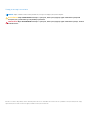 2
2
-
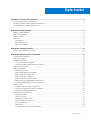 3
3
-
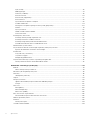 4
4
-
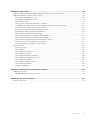 5
5
-
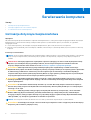 6
6
-
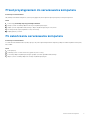 7
7
-
 8
8
-
 9
9
-
 10
10
-
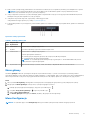 11
11
-
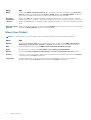 12
12
-
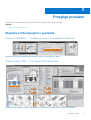 13
13
-
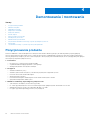 14
14
-
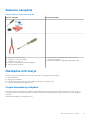 15
15
-
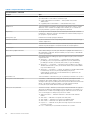 16
16
-
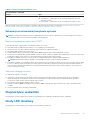 17
17
-
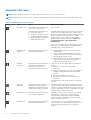 18
18
-
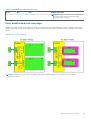 19
19
-
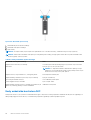 20
20
-
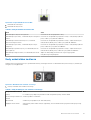 21
21
-
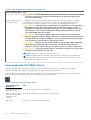 22
22
-
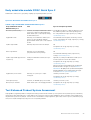 23
23
-
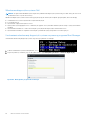 24
24
-
 25
25
-
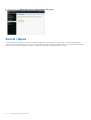 26
26
-
 27
27
-
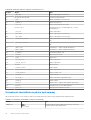 28
28
-
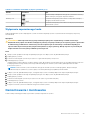 29
29
-
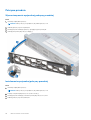 30
30
-
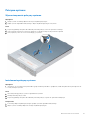 31
31
-
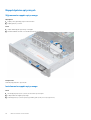 32
32
-
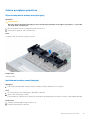 33
33
-
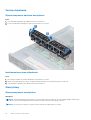 34
34
-
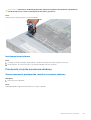 35
35
-
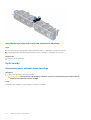 36
36
-
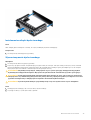 37
37
-
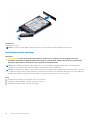 38
38
-
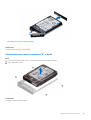 39
39
-
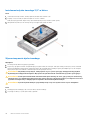 40
40
-
 41
41
-
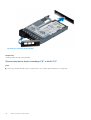 42
42
-
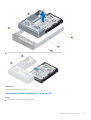 43
43
-
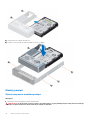 44
44
-
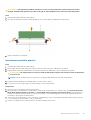 45
45
-
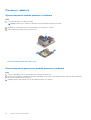 46
46
-
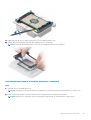 47
47
-
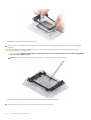 48
48
-
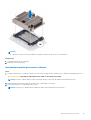 49
49
-
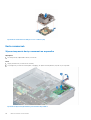 50
50
-
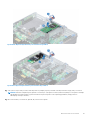 51
51
-
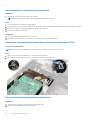 52
52
-
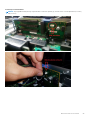 53
53
-
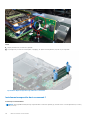 54
54
-
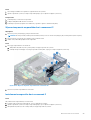 55
55
-
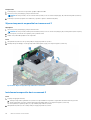 56
56
-
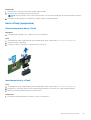 57
57
-
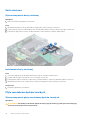 58
58
-
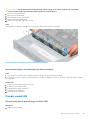 59
59
-
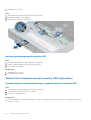 60
60
-
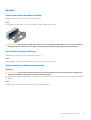 61
61
-
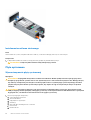 62
62
-
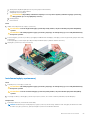 63
63
-
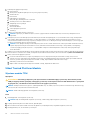 64
64
-
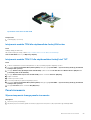 65
65
-
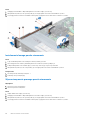 66
66
-
 67
67
-
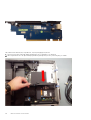 68
68
-
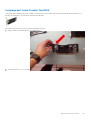 69
69
-
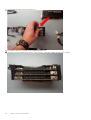 70
70
-
 71
71
-
 72
72
-
 73
73
-
 74
74
-
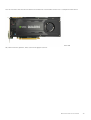 75
75
-
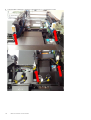 76
76
-
 77
77
-
 78
78
-
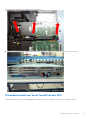 79
79
-
 80
80
-
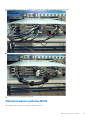 81
81
-
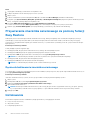 82
82
-
 83
83
-
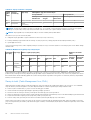 84
84
-
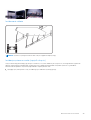 85
85
-
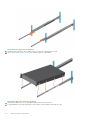 86
86
-
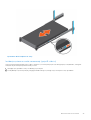 87
87
-
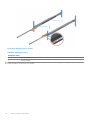 88
88
-
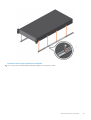 89
89
-
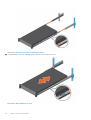 90
90
-
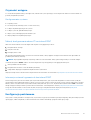 91
91
-
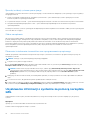 92
92
-
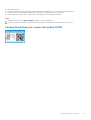 93
93
-
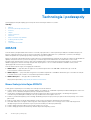 94
94
-
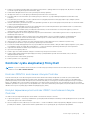 95
95
-
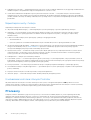 96
96
-
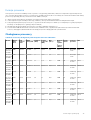 97
97
-
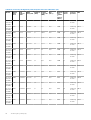 98
98
-
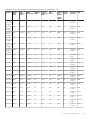 99
99
-
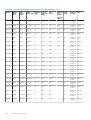 100
100
-
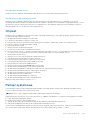 101
101
-
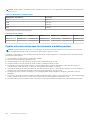 102
102
-
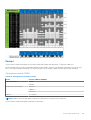 103
103
-
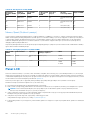 104
104
-
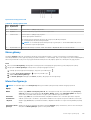 105
105
-
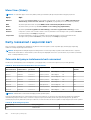 106
106
-
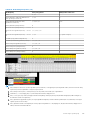 107
107
-
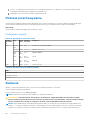 108
108
-
 109
109
-
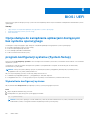 110
110
-
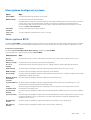 111
111
-
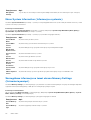 112
112
-
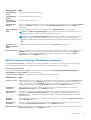 113
113
-
 114
114
-
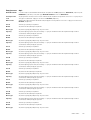 115
115
-
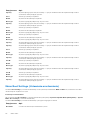 116
116
-
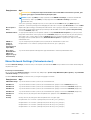 117
117
-
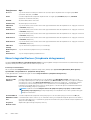 118
118
-
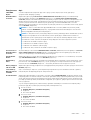 119
119
-
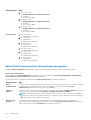 120
120
-
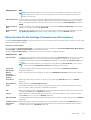 121
121
-
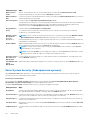 122
122
-
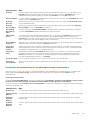 123
123
-
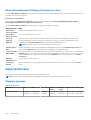 124
124
-
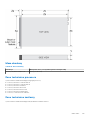 125
125
-
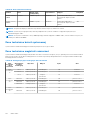 126
126
-
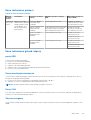 127
127
-
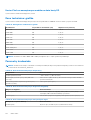 128
128
-
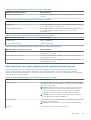 129
129
-
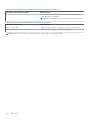 130
130
-
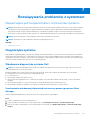 131
131
-
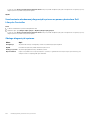 132
132
-
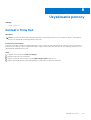 133
133
Dell Precision 7920 Rack Instrukcja obsługi
- Typ
- Instrukcja obsługi
Powiązane artykuły
-
Dell Precision 7920 Rack Instrukcja obsługi
-
Dell Precision T3610 Instrukcja obsługi
-
Dell Precision Rack 7910 Instrukcja obsługi
-
Dell Storage SC9000 Skrócona instrukcja obsługi
-
Dell Microsoft Windows Server 2019 Instrukcja obsługi
-
Dell OptiPlex 5055 Ryzen CPU Instrukcja obsługi
-
Dell Precision Rack 7910 Instrukcja obsługi
-
Dell Precision 7920 Rack Skrócona instrukcja obsługi
-
Dell Precision 7920 Rack Skrócona instrukcja obsługi
-
Dell Precision 7510 Instrukcja obsługi
Inne dokumenty
-
DeLOCK 41427 Karta katalogowa
-
DeLOCK 41423 Karta katalogowa
-
DeLOCK 41428 Karta katalogowa
-
DeLOCK 41426 Karta katalogowa
-
Nvidia QUADRO SYNC II Skrócona instrukcja obsługi
-
Renkforce 4 ports USB 3.0 controller card USB type A PCI Instrukcja obsługi
-
DeLOCK 18216 Karta katalogowa
-
QNAP TVS-h674T instrukcja
-
Renkforce RF-3794904 Instrukcja obsługi